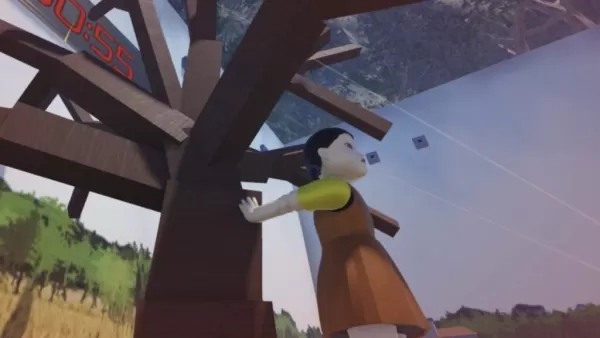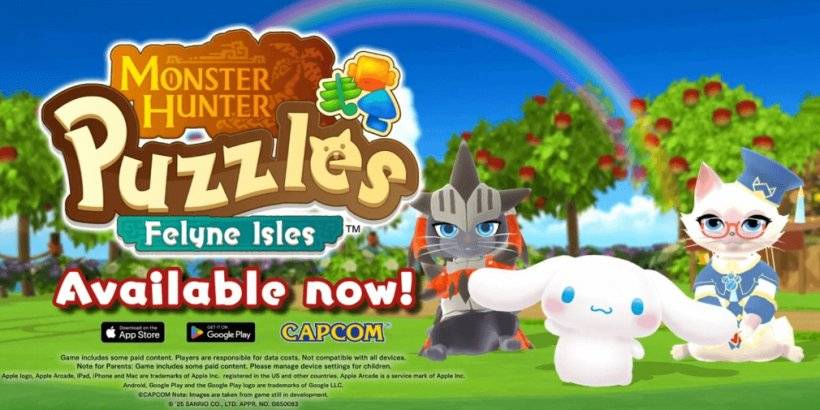Арифметика Minecraft: мастерство деления экрана
Испытайте ностальгическое удовольствие от совместной игры на диване в Minecraft! В этом руководстве показано, как играть в Minecraft с разделенным экраном на Xbox One или другой совместимой консоли. Собирайте друзей, запасайтесь перекусами и начнем!
Важные соображения:
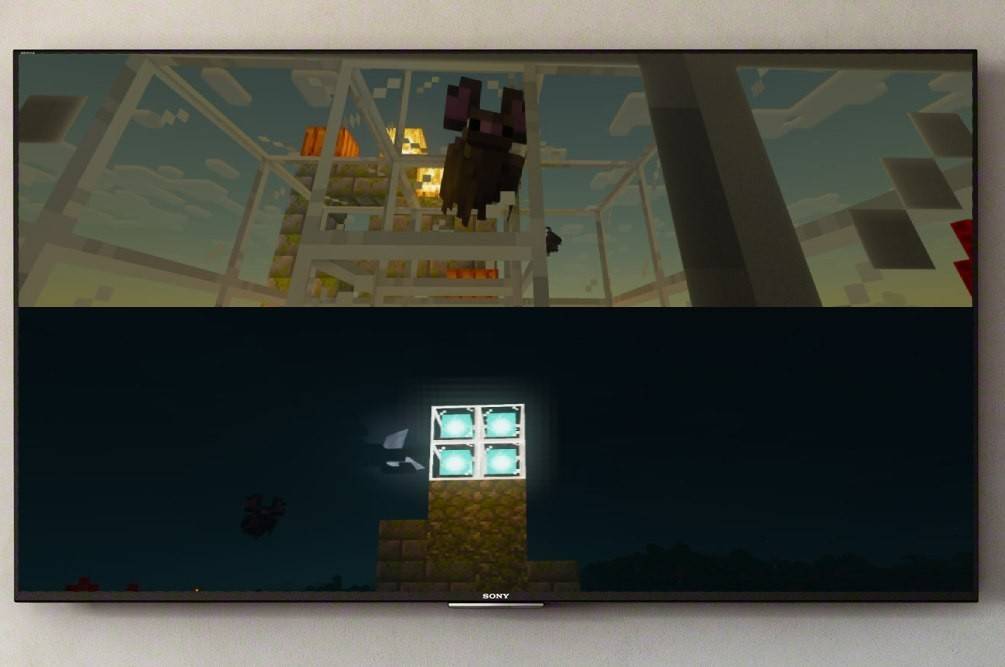 Изображение: ensigame.com
Изображение: ensigame.com
Разделенный экран Minecraft — это эксклюзивная функция консоли. ПК-игроки, к сожалению, не могут участвовать в этом локальном многопользовательском развлечении. Вам понадобится консоль (Xbox, PlayStation или Nintendo Switch) и телевизор или монитор, совместимый с HD (720p). Убедитесь, что ваша консоль также поддерживает это разрешение. Подключение HDMI рекомендуется для автоматической настройки разрешения; Для VGA может потребоваться ручная настройка в настройках вашей консоли.
Локальный игровой процесс на разделенном экране:
 Изображение: ensigame.com
Изображение: ensigame.com
Minecraft позволяет использовать локальный разделенный экран для четырех игроков на одной консоли. Вот общее руководство (нажатие конкретных кнопок может незначительно отличаться в зависимости от вашей консоли):
- Подключите консоль: Для достижения оптимальных результатов используйте кабель HDMI.
- Запустите Minecraft: Начните новую игру или продолжите существующую. Очень важно отключить опцию многопользовательской игры в настройках.
- Настройте свою игру: выберите сложность, настройки мира и т. д. Пропустите этот шаг, если используете существующий мир.
- Активировать дополнительных игроков: После загрузки игры нажмите соответствующую кнопку, чтобы добавить игроков. Обычно это кнопка «Параметры» (PS) или кнопка «Пуск» (Xbox), часто требующая двойного нажатия.
- Вход игрока: Каждый игрок входит в свою учетную запись, чтобы присоединиться к игре.
- Активация разделенного экрана: Экран автоматически разделится на части (2-4 игрока).
 Изображение: ensigame.com
Изображение: ensigame.com
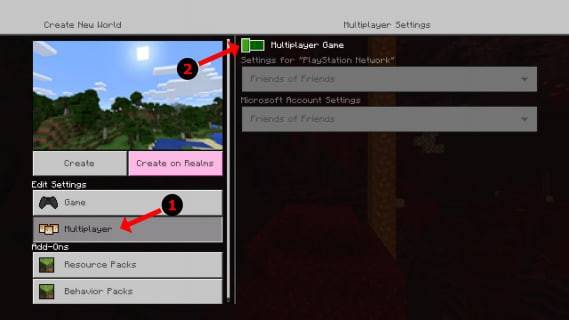 Изображение: alphr.com
Изображение: alphr.com
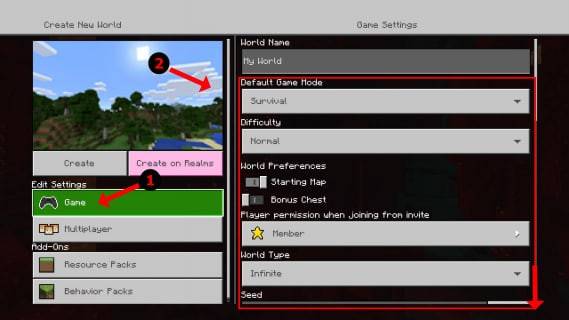 Изображение: alphr.com
Изображение: alphr.com
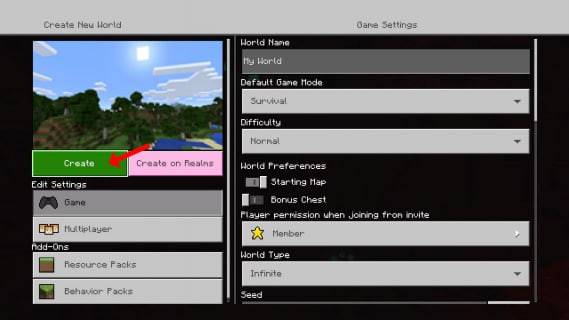 Изображение: alphr.com
Изображение: alphr.com
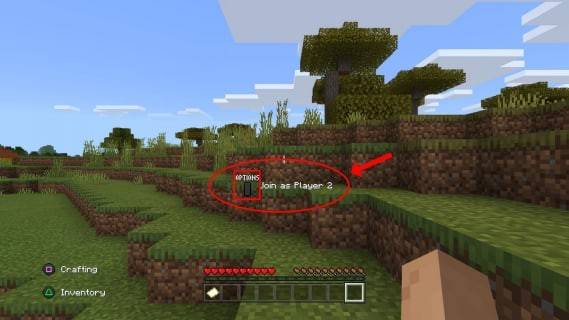 Изображение: alphr.com
Изображение: alphr.com
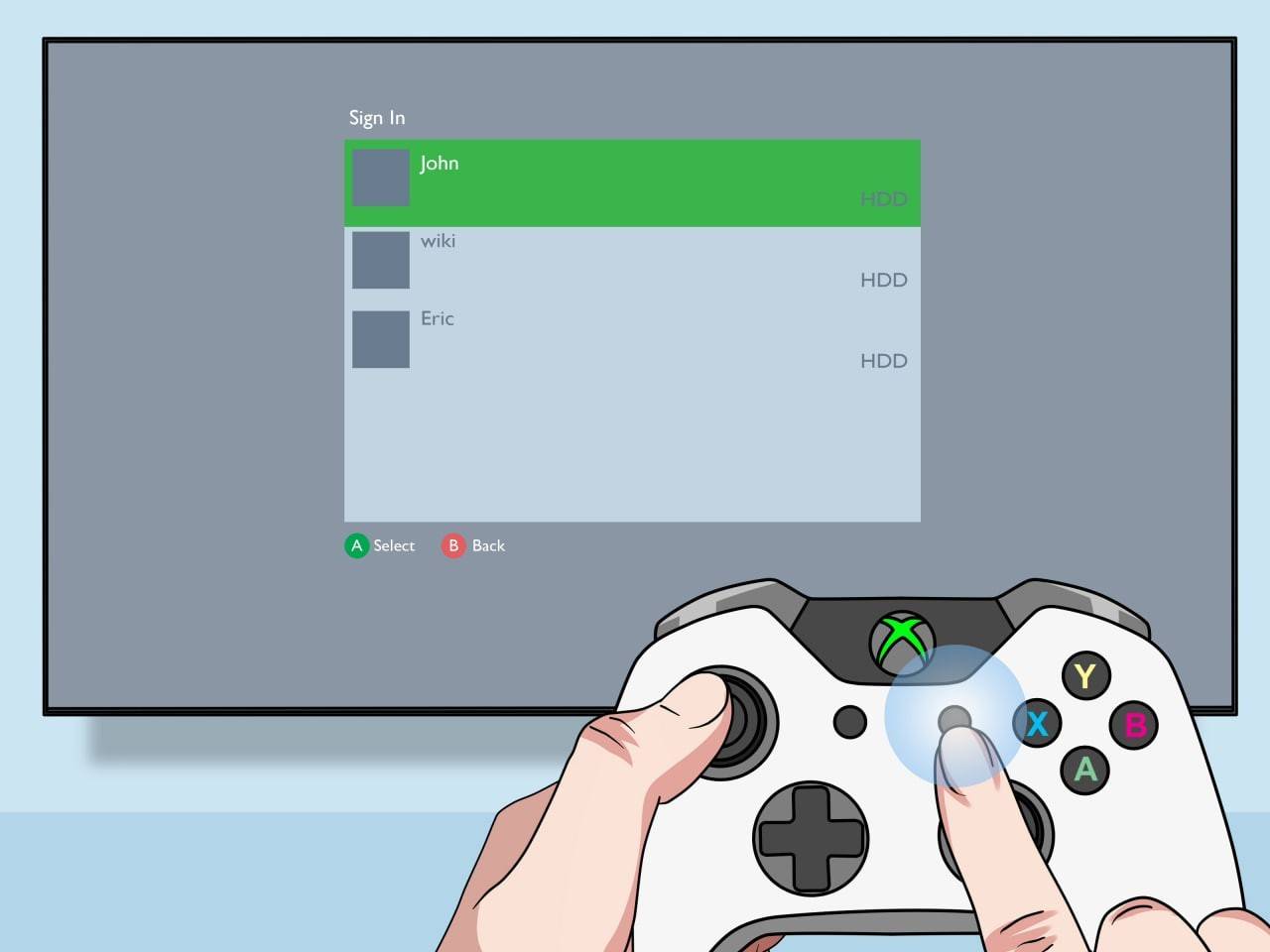 Изображение: pt.wikihow.com
Изображение: pt.wikihow.com
Мультиплеер по сети с локальным разделенным экраном:
Хотя вы не можете напрямую разделить экран с удаленными игроками, вы можете комбинировать локальный разделенный экран с сетевой многопользовательской игрой. Следуйте инструкциям для локального разделенного экрана, но включите опцию многопользовательской игры перед запуском игры. Затем отправьте приглашения своим онлайн-друзьям присоединиться к сеансу.
 Изображение: youtube.com
Изображение: youtube.com
Наслаждайтесь совместной игрой в Minecraft с друзьями, как местными, так и удаленными!